© Sattalat Phukkum/Shutterstock.com
Twitter é uma poderosa plataforma de rede social que conecta pessoas de diferentes origens por meio de uma única hashtag. Ele permite que os usuários interajam diretamente com suas celebridades favoritas por meio de Tweets. Embora twittar seja fácil, você deve seguir a política do Twitter ao escrever o Tweet. Afinal, você não quer acionar Elon Musk, certo?
Você pode fazer muitas alterações em sua conta do Twitter para torná-la atraente e acessível a outras pessoas. Ao fazer isso, você também terá acesso a novos recursos, como postar conteúdo confidencial. Você pode ajustar o perfil, a mídia e as configurações de privacidade da sua conta do Twitter.

Não sabe por onde começar? Não se preocupe; este artigo ajudará você a editar seu perfil do Twitter, alterar as configurações de mídia e descobrir vários novos recursos. Então, vamos mergulhar!
Alterar configurações de perfil no Twitter
Se você é novo no Twitter, deve começar editando seu Configurações de perfil do Twitter. Isso ajudará você a ver como as pessoas o veem em primeiro lugar e como você pode parecer melhor para elas. Essa é a chave para construir sua conexão nesta plataforma de rede social.
Assim, abaixo estão todas as alterações que você deve fazer em seu perfil do Twitter.
Passo 1: visualize seu perfil
Primeiro, abra sua página de perfil. Se você estiver em um smartphone, deverá tocar na opção Eu. Em um navegador da Web para computador, clique na opção Perfil no menu à esquerda, logo acima do seu nome de usuário.
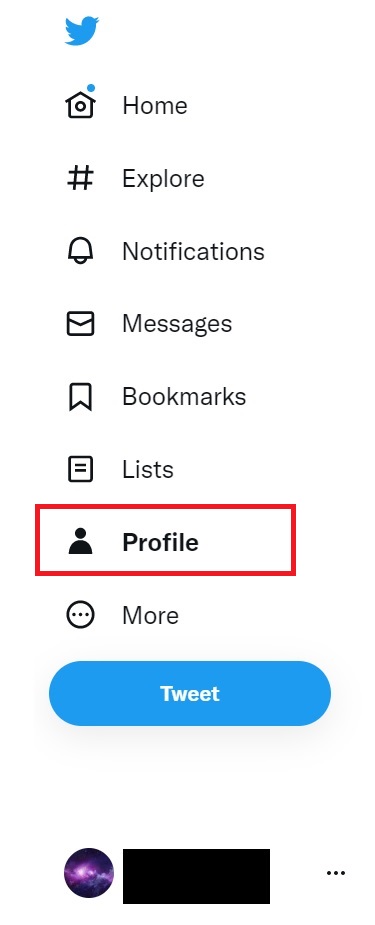 Clique em Perfil.
Clique em Perfil.
Etapa 2: Clique em Editar perfil
O próximo passo é encontrar a opção Editar perfil. Ele ficará visível na sua página de perfil ao lado da foto do seu perfil do Twitter. Clique nele para prosseguir.
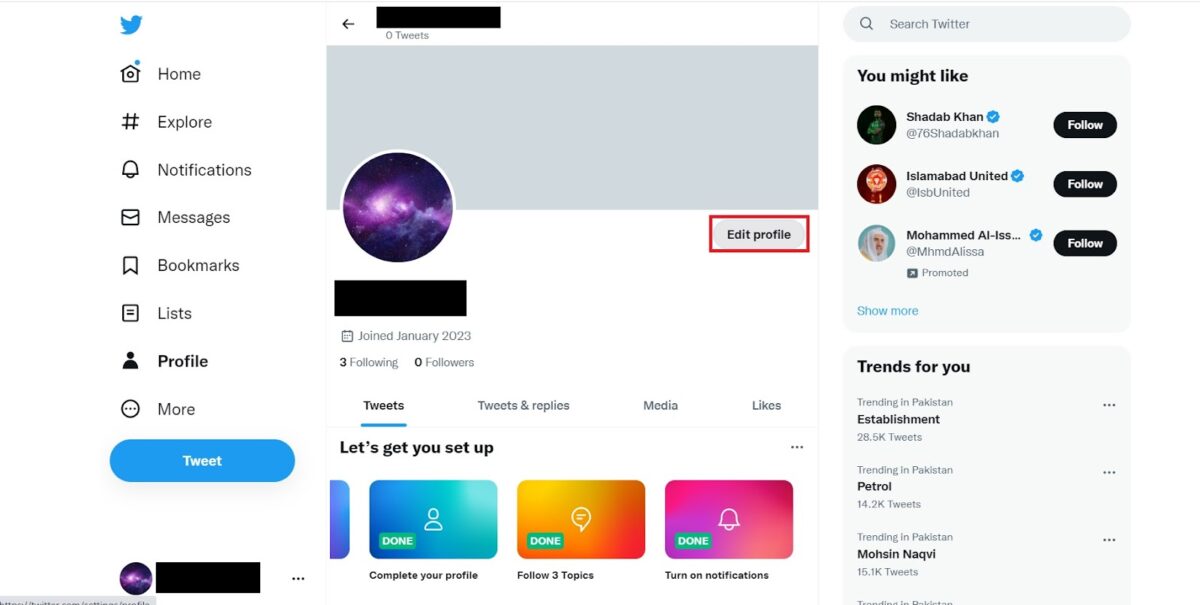 Clique em Editar perfil.
Clique em Editar perfil.
Etapa 3: Carregar fotos e adicionar uma biografia
As configurações de perfil da sua conta do Twitter aparecerão na próxima tela. Você terá várias opções para escolher, incluindo enviar uma nova Foto do cabeçalho e Foto do perfil e adicionar uma biografia detalhada para que as pessoas saibam sobre você.
Você também pode editar sua localização, site e data de nascimento. Além disso, você também pode mudar sua conta para uma conta profissional nesta tela. Quando terminar de editar, clique em Salvar para aplicar as alterações ao seu perfil.
Seu perfil está concluído! Agora você pode começar a enviar solicitações de acompanhamento para quem quiser.
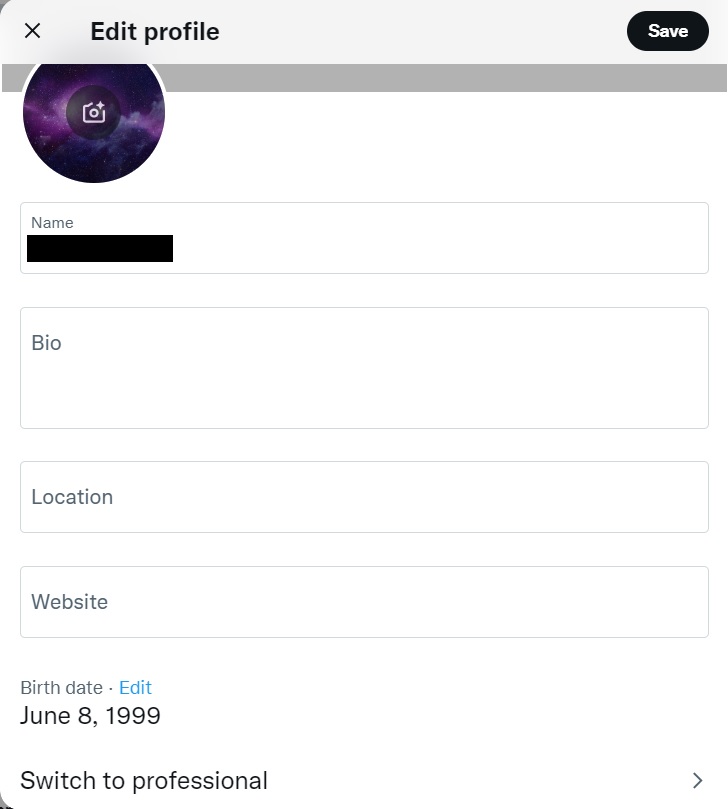 Preencha as informações do seu perfil (ou altere-as!) e escreva uma biografia.
Preencha as informações do seu perfil (ou altere-as!) e escreva uma biografia.
Alterar configurações de privacidade no Twitter
Se você acabou de entrar no Twitter, saiba que todas as fotos, postagens ou tweets que você compartilhar na plataforma serão públicos. Essas são as configurações padrão do Twitter. Isso significa que qualquer pessoa, quer você a conheça ou não, pode ver suas atividades, mesmo que você não siga uma à outra.
Se isso for um problema, existe uma maneira fácil de alterar essa configuração. Você pode decidir quem vê seus Tweets alterando suas configurações de privacidade no Twitter. Aqui estão todas as etapas envolvidas no processo.
Etapa 1: Clique em Mais
Você terá uma opção Mais com três pontos à esquerda menu na sua página inicial do Twitter. Clique nele para ver um menu rápido.
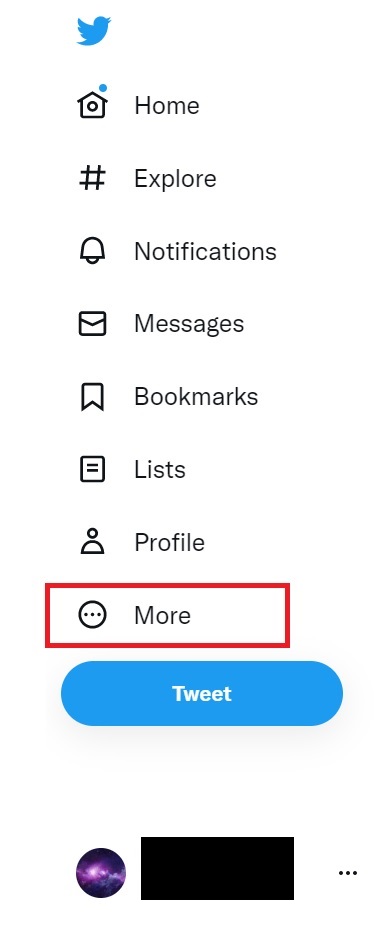 Clique em Mais.
Clique em Mais.
Etapa 2: Abra Configurações e Suporte
No menu rápido, você terá uma lista de opções. Clique em Configurações e suporte, que é a última opção do menu. Ao escolher, um menu suspenso será aberto. Agora, selecione Configurações e privacidade.
Se você estiver alterando suas configurações de privacidade do Twitter no celular, terá que escolher com qual conta deseja continuar.
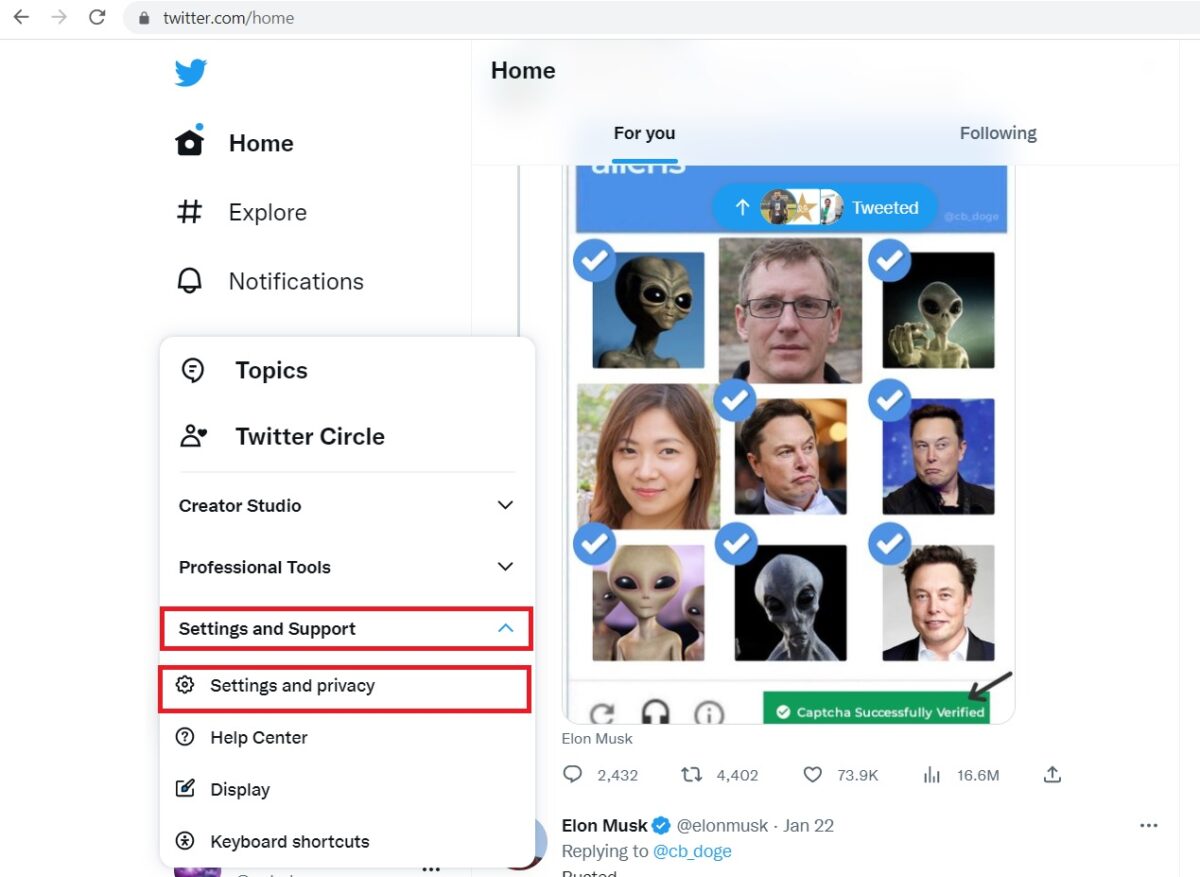 Clique em Configurações e suporte e Configurações e privacidade.
Clique em Configurações e suporte e Configurações e privacidade.
Etapa 3: selecione Privacidade e segurança
Na próxima tela, clique em Privacidade e segurança e escolha Público e marcação para gerenciar quem pode visualizar seus tweets.
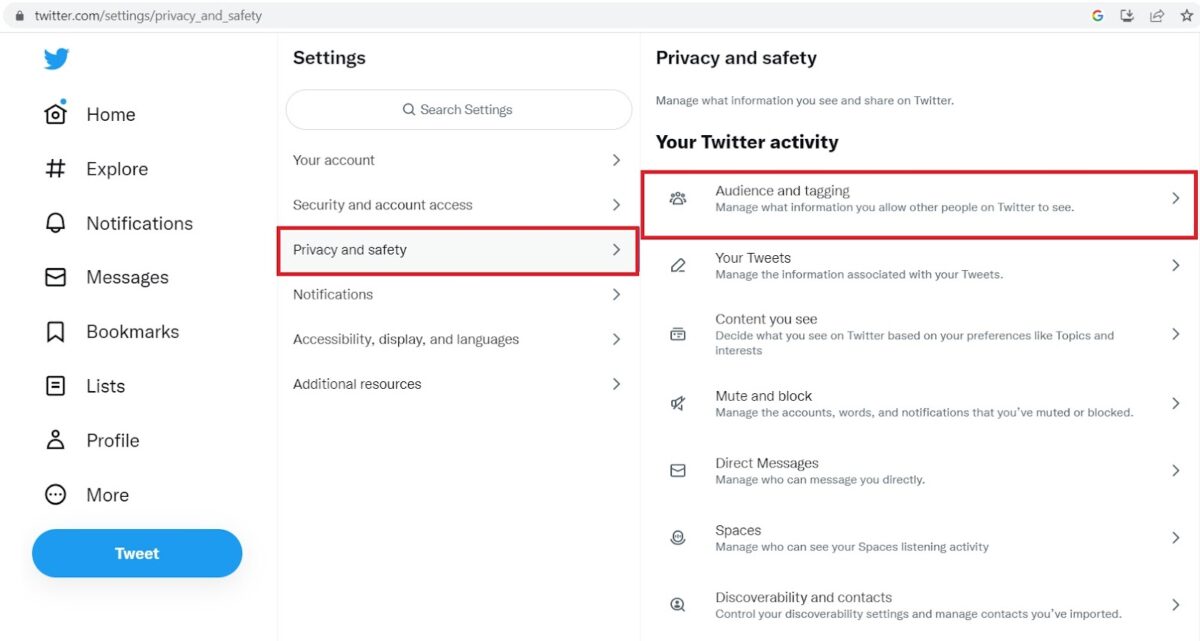 Clique em Privacidade e segurança e, em seguida, Público e marcação.
Clique em Privacidade e segurança e, em seguida, Público e marcação.
Etapa 4: Marque a caixa Proteger seus Tweets
Clique na caixa ao lado de Proteja seus Tweets. Se quiser saber mais sobre esse recurso, clique em Saiba mais.
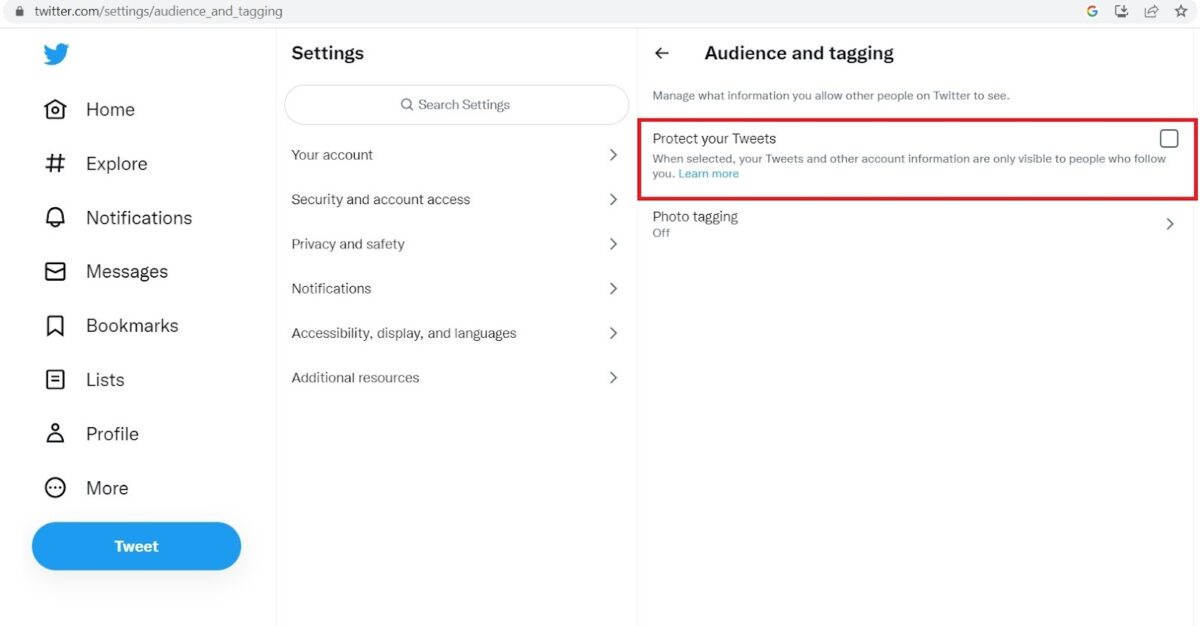 Marque a caixa ao lado de Proteja seus Tweets.
Marque a caixa ao lado de Proteja seus Tweets.
Passo 5: Escolha Proteger para Aplicar as Alterações
Depois de clicar na caixa, a tela a seguir solicitará que você confirme as alterações. Basta clicar em Proteger para tornar seus Tweets e informações de conta visíveis apenas para seus seguidores. Você pode confirmar se seus Tweets estão protegidos por um pequeno cadeado preto próximo ao seu nome de usuário.
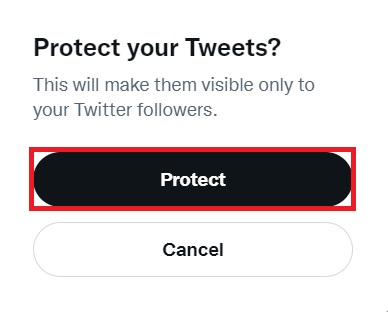 Clique em Proteger.
Clique em Proteger.
Você conseguiu; sua conta agora é privada!
Conteúdo sensível refere-se a qualquer áudio ou imagem desagradável que provoca medo ou desconforto no espectador. Como toda plataforma de mídia social, o Twitter também sinaliza esses Tweets para a segurança dos usuários.
A plataforma oculta esses Tweets com um “Aviso de conteúdo”, mas você pode visualizá-los clicando em Mostrar. Às vezes, o Twitter também pode sinalizar Tweets errados. Você também pode habilitar ou desabilitar a exibição de conteúdo confidencial em seu feed de notícias.
Veja como você pode permitir conteúdo confidencial no Twitter a partir de um navegador da web.
Etapa 1: Abra as configurações de privacidade
Primeiro, você terá que clicar na opção Mais no menu à esquerda. No menu rápido, abra a seta suspensa ao lado de Configurações e suporte e clique em Configurações e privacidade.
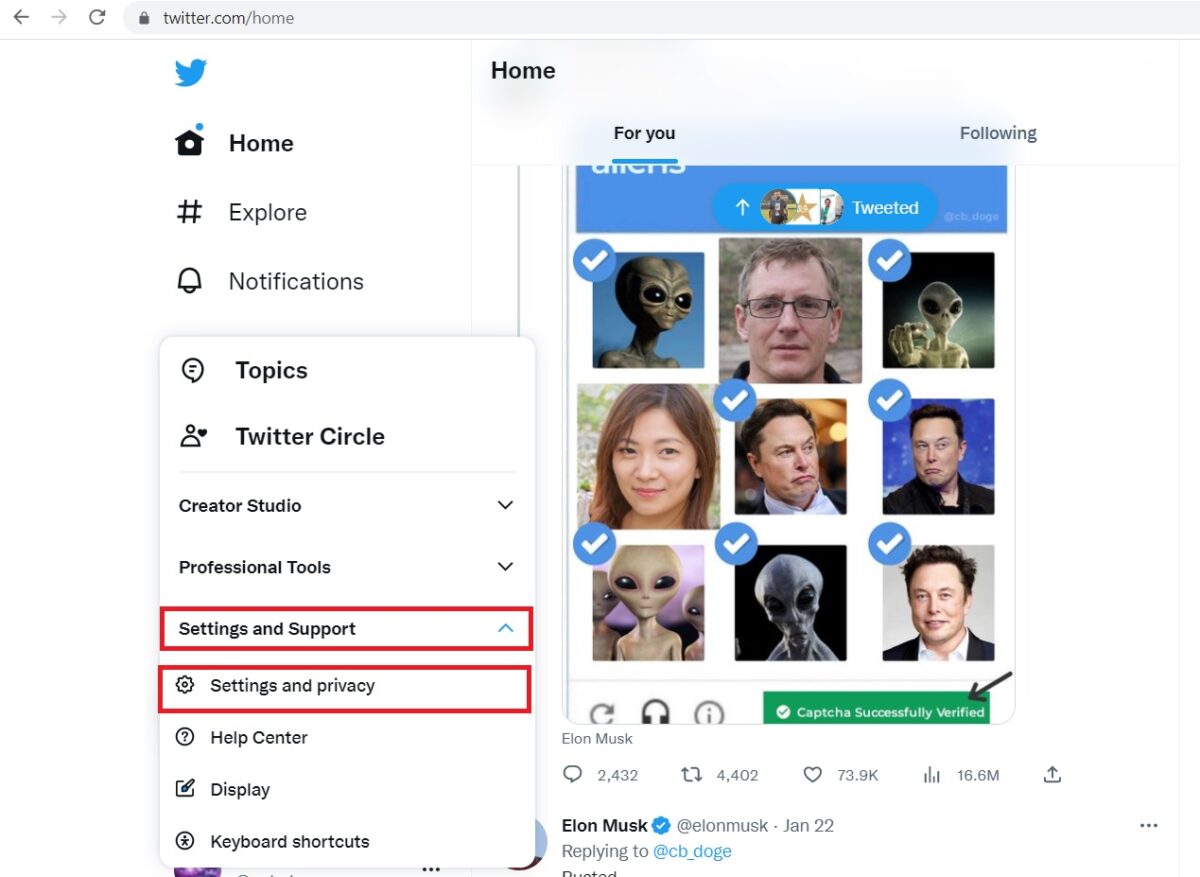 Clique em Mais e em Configurações e suporte e Configurações e privacidade.
Clique em Mais e em Configurações e suporte e Configurações e privacidade.
Etapa 2: Abra o conteúdo que você vê
Na próxima tela, escolha Privacidade e segurança e clique em Conteúdo que você vê na lista de opções que aparecem no lado direito.
Clique em Privacidade e segurança e depois em Conteúdo que você vê.
Etapa 3: Marque a caixa
Finalmente, clique na caixa Exibir mídia que pode conter conteúdo confidencial para ativar a opção. E pronto!
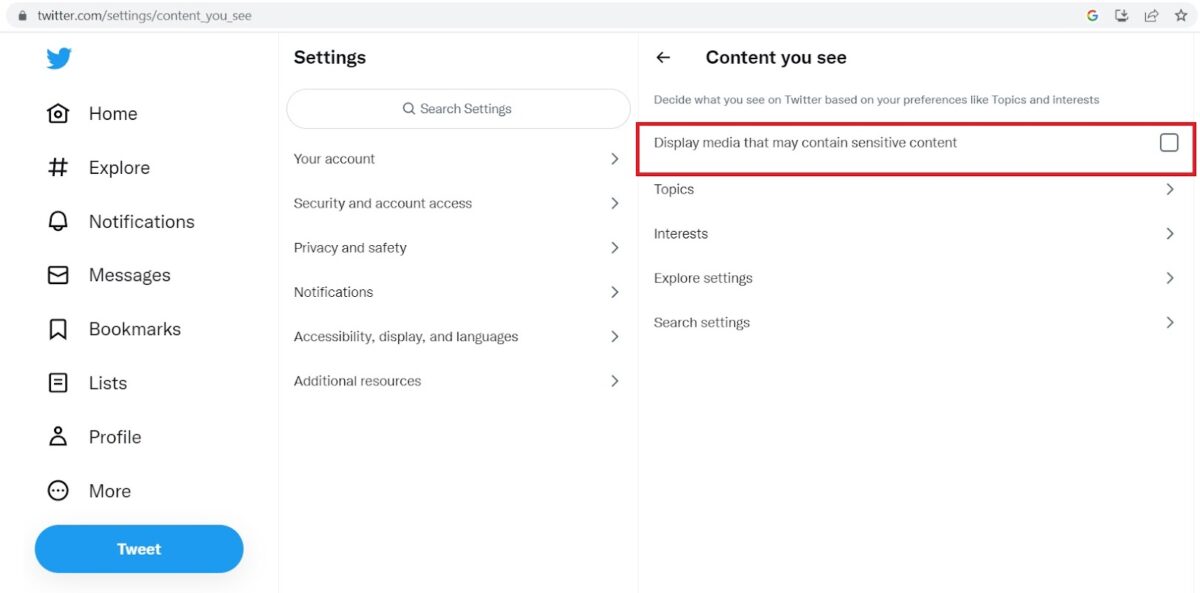 Marque a caixa ao lado para Exibir mídia que pode conter conteúdo confidencial.
Marque a caixa ao lado para Exibir mídia que pode conter conteúdo confidencial.
Agora você não precisa clicar em Mostrar em todos os Tweets sensíveis. Em vez disso, ele aparecerá na sua frente sem nenhum aviso de gatilho.
Observação: Você pode seguir as mesmas etapas para habilitar conteúdo confidencial no aplicativo do Twitter instalado em seu telefone Android. No entanto, infelizmente, esse recurso não está disponível para iPhones ou dispositivos iOS.
Habilitar conteúdo confidencial para pesquisas no Twitter
O Twitter também restringe o conteúdo confidencial das pesquisas. Embora seja um recurso fantástico, você pode desativá-lo facilmente nas configurações. Veja como você pode permitir conteúdo sensível nas pesquisas do Twitter na web.
Etapa 1: Abra as configurações e privacidade
Você já deve saber como abrir as configurações na web do Twitter. A regra é a mesma: clique em Mais no menu à esquerda e abra o menu suspenso ao lado de Configurações e suporte. A partir daí, selecione Configurações e privacidade.
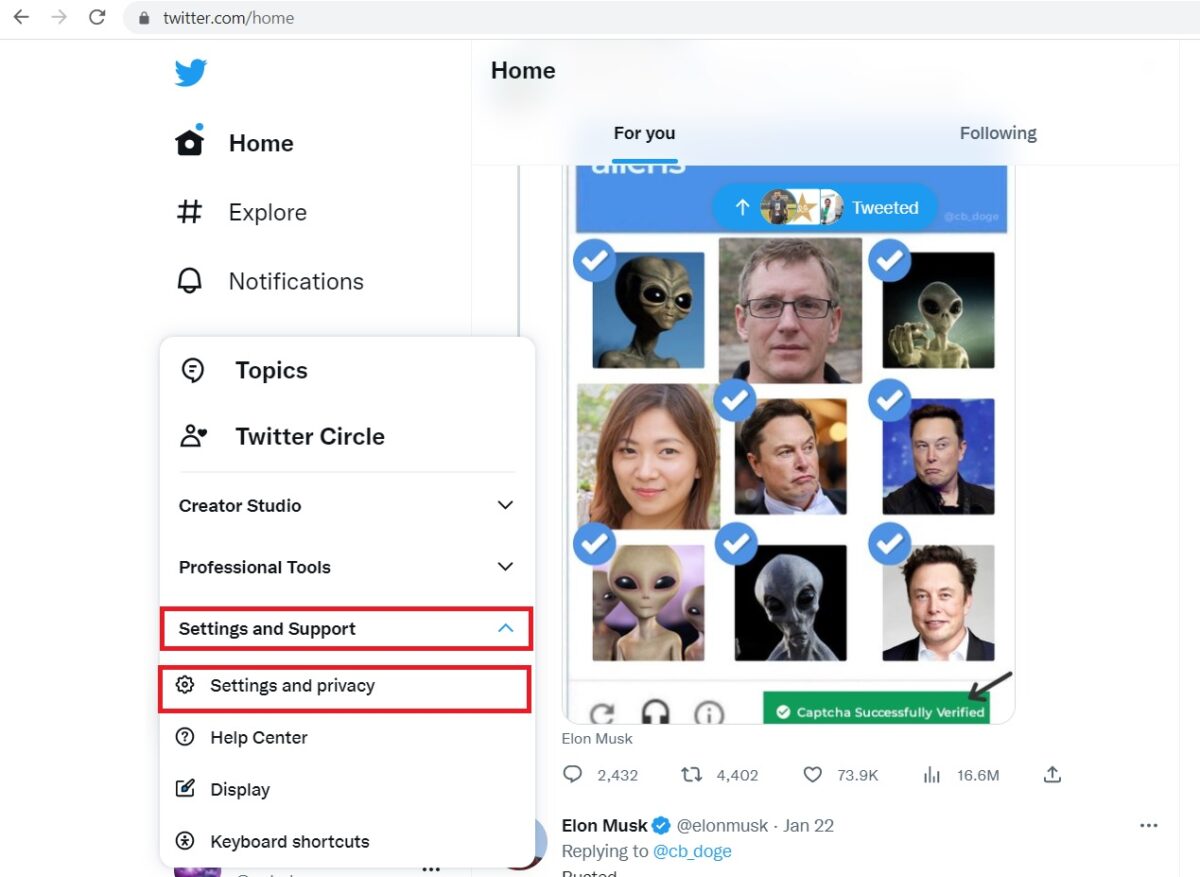 Clique em Mais, depois em Configurações e suporte e Configurações e privacidade.
Clique em Mais, depois em Configurações e suporte e Configurações e privacidade.
Etapa 2: navegue até Privacidade e segurança
Escolha Privacidade e segurança e Conteúdo que você vê.
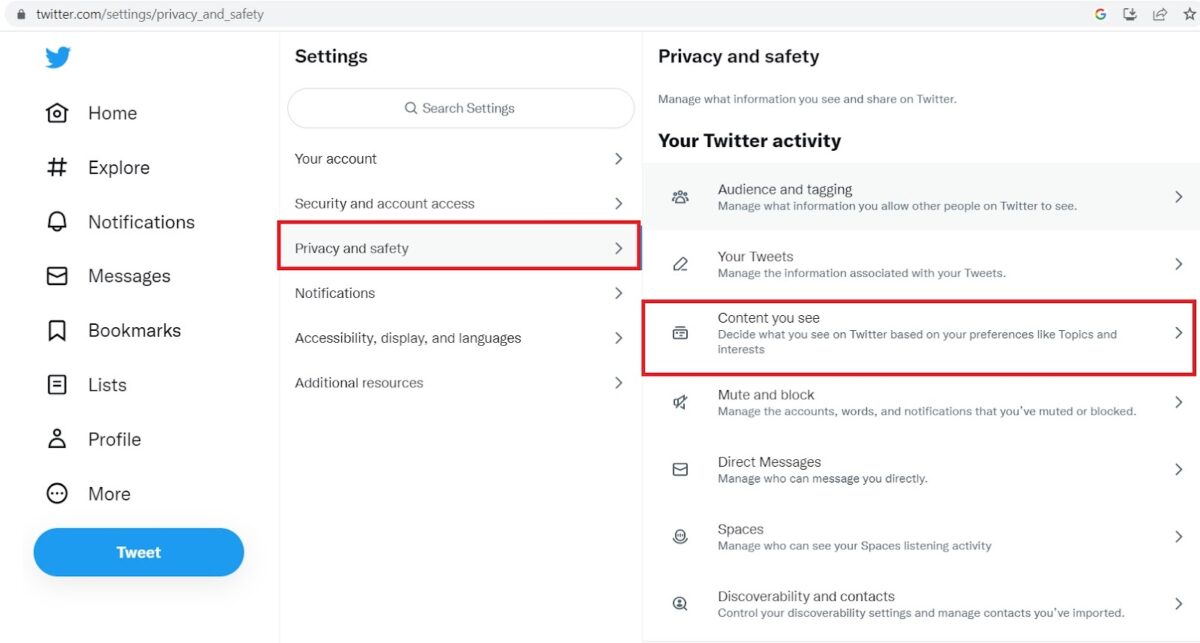 Clique em Privacidade e segurança e Conteúdo que você vê
Clique em Privacidade e segurança e Conteúdo que você vê
Etapa 3: Clique em Configurações de pesquisa
Na próxima tela, selecione Configurações de pesquisa para visualizar suas opções. Simplesmente desmarque a caixa Ocultar conteúdo confidencial para começar a ver conteúdo confidencial em suas pesquisas do Twitter.
Observação: você pode alterar as configurações de conteúdo confidencial em seu telefone Android de forma similar. No entanto, o recurso não está disponível em aplicativos do Twitter instalados em dispositivos iOS.
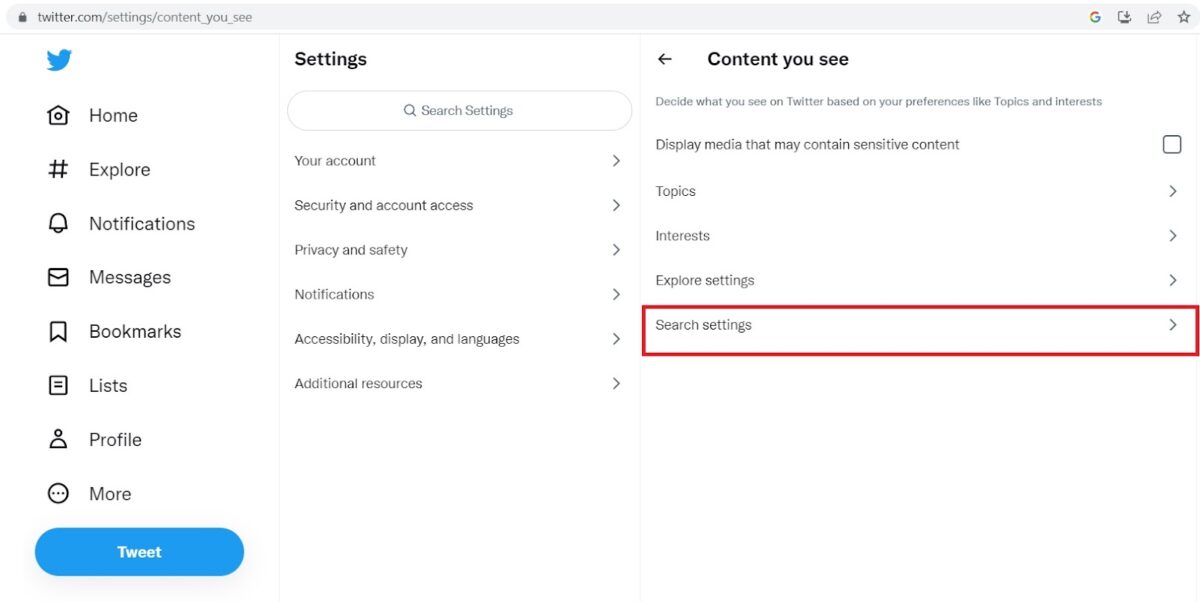 Clique em Pesquise as configurações e desmarque a caixa ao lado de Ocultar conteúdo confidencial.
Clique em Pesquise as configurações e desmarque a caixa ao lado de Ocultar conteúdo confidencial.
Marcar tweets como conteúdo sensível
Você deve sempre informar o Twitter ao twittar conteúdo sensível em sua conta. Dessa forma, você estará a salvo de qualquer tipo de banimento e não causará desconforto em ninguém, pois o Twitter adicionará automaticamente um aviso ao Tweet.
Portanto, siga as etapas abaixo para marcar seus Tweets como conteúdo confidencial em um navegador da web.
Etapa 1: Navegue até Configurações de privacidade
Você sabe o que fazer —clique em Mais no menu à esquerda, abra a seta ao lado de Configurações e suporte e escolha Configurações e privacidade.
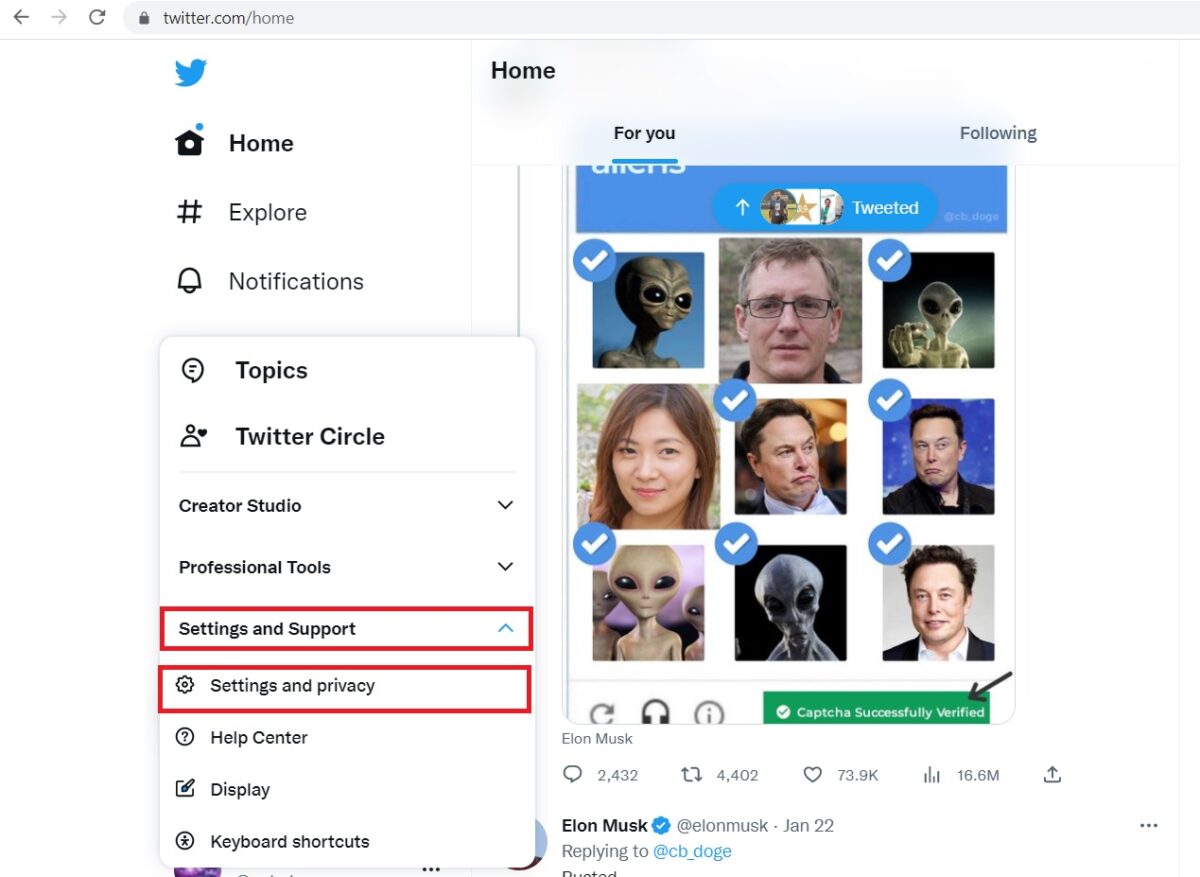 Clique em Mais, Configurações e suporte e Configurações e privacidade.
Clique em Mais, Configurações e suporte e Configurações e privacidade.
Etapa 2: Clique em Seus Tweets
Escolha Seus Tweets na próxima tela para prosseguir.
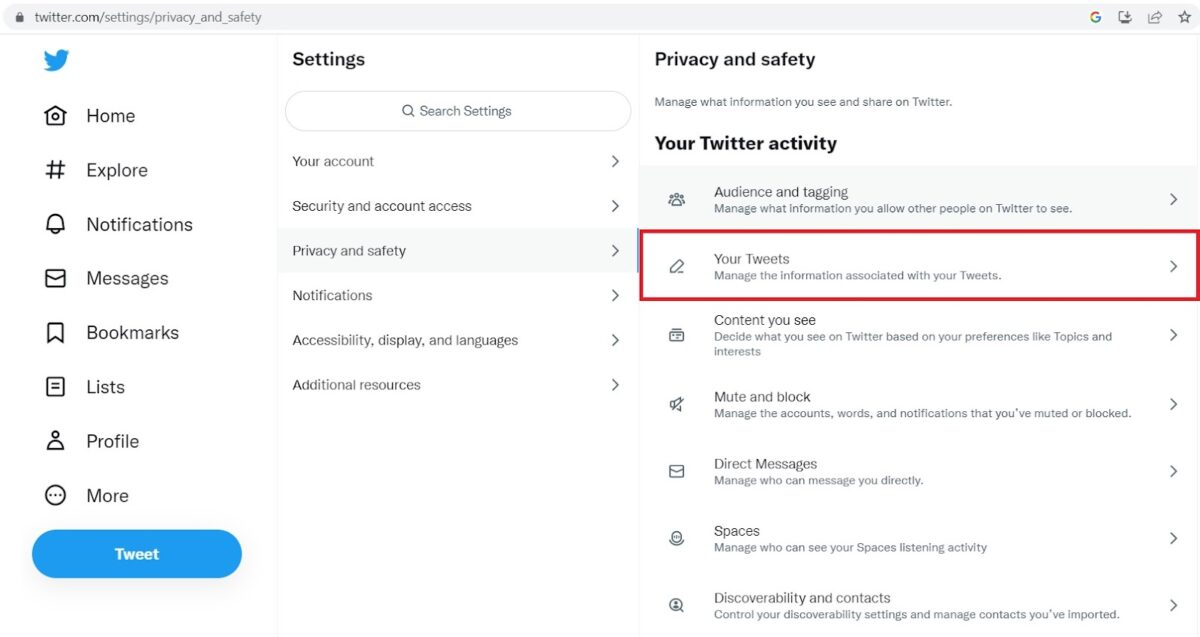 Clique em Seus Tweets.
Clique em Seus Tweets.
Etapa 3: marque a caixa
Finalmente, marque a caixa ao lado de Marcar a mídia que você tweetou como tendo material que pode ser sensível.
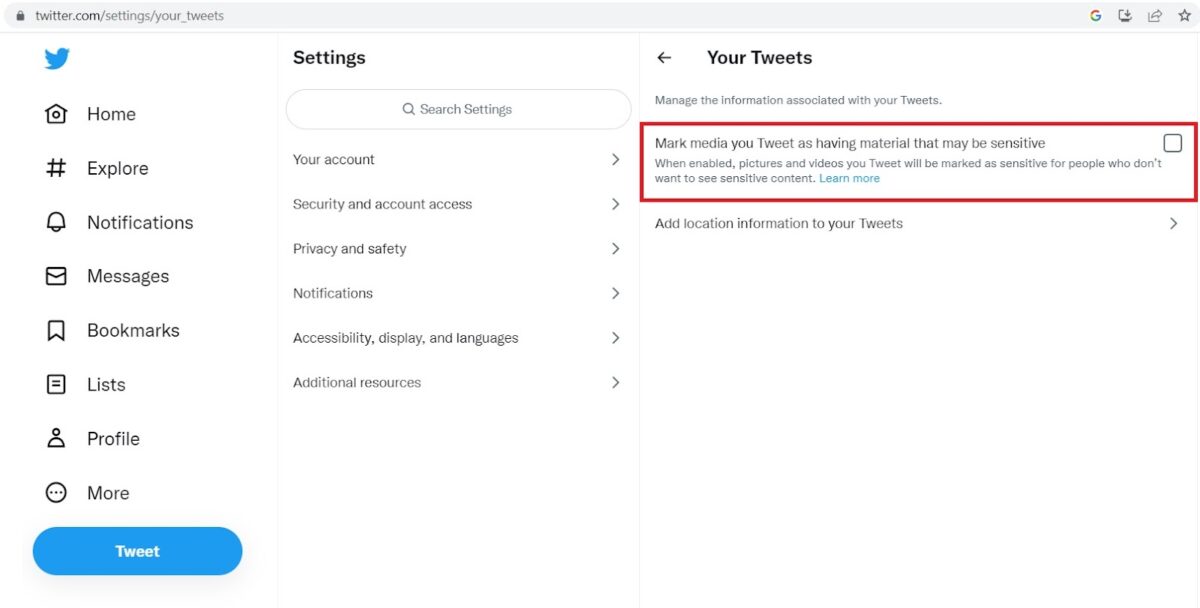 Marque a caixa ao lado para Marcar a mídia que você tweeta como tendo material que pode ser sensível.
Marque a caixa ao lado para Marcar a mídia que você tweeta como tendo material que pode ser sensível.
É isso! Agora, independentemente do que você tweetar, suas fotos e vídeos serão marcados como confidenciais para aqueles que evitarem esse tipo de conteúdo.
Observação: você pode seguir as mesmas etapas para ativar esse recurso em seu smartphone. O bom é que a opção dele está disponível em aparelhos Android e iOS.
Alterando as configurações da conta no Twitter
Você pode alterar as informações da sua conta (e-mail e número de telefone) e senha e aproveitar as equipes do TweetDeck em sua conta do Twitter a qualquer momento. Além disso, você também pode desativar sua conta rapidamente.
Veja como você pode acessar esses recursos:
Clique em Mais no menu à esquerda. Em seguida, abra Configurações e suporte e Configurações e privacidade. Por fim, clique em Sua conta para acessar as opções. 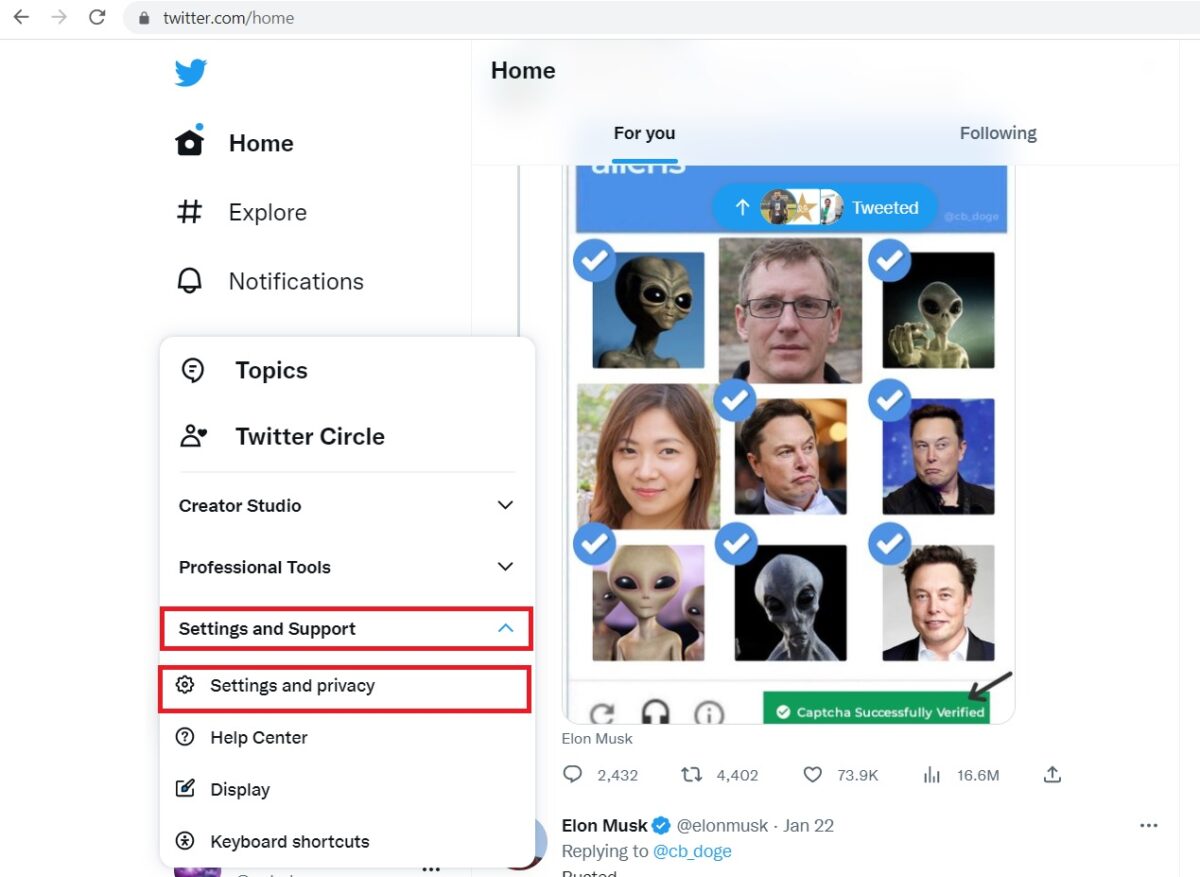 Ir para Mais , Configurações e suporte e clique em Configurações e privacidade.
Ir para Mais , Configurações e suporte e clique em Configurações e privacidade. 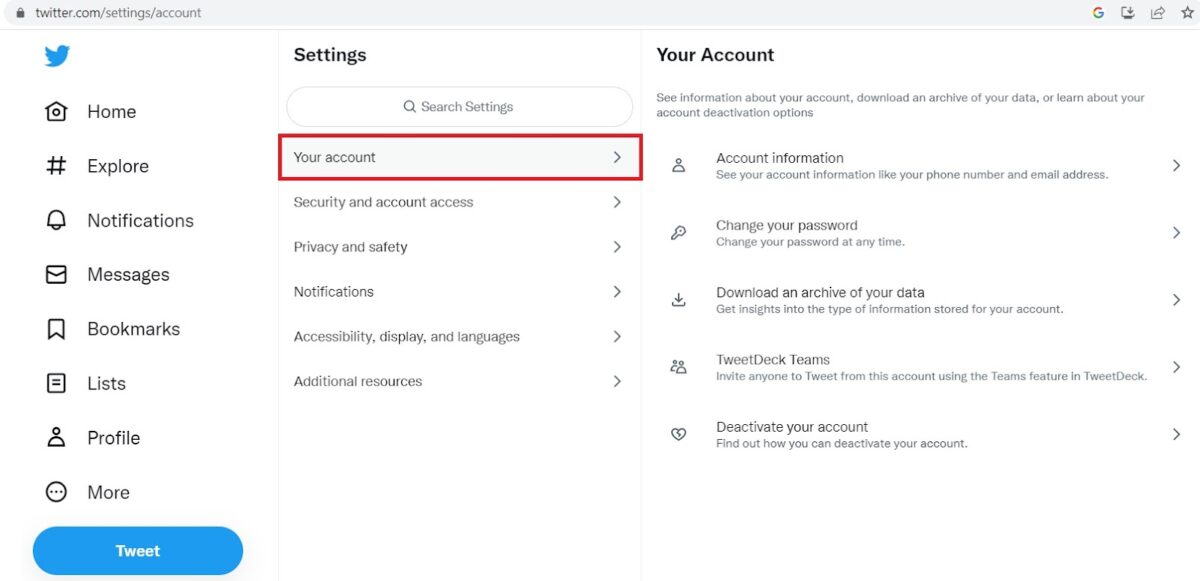 Clique em Sua conta e você encontrará uma tonelada de opções!
Clique em Sua conta e você encontrará uma tonelada de opções!
Uma opção de configuração exclusiva em Configurações da conta é Baixar um arquivo dos seus dados. Após clicar nesse recurso, o Twitter solicitará sua senha. Digite a senha correta para acessar informações relacionadas às informações que o Twitter armazenou para sua conta.
Alterando as configurações de segurança no Twitter
Você também pode alterar as configurações de segurança da sua conta do Twitter na opção Segurança e acesso à conta. Ele também permite que você veja os aplicativos dos quais você se conectou à sua conta do Twitter e quando o fez. Você também pode gerenciar suas contas Apple e Google a partir daqui.
Para navegar pelas configurações de segurança no Twitter, siga as etapas abaixo:
Clique em Mais no menu acima do seu nome de usuário. Em seguida, escolha Segurança e suporte e Segurança e privacidade. Selecione Segurança e acesso à conta para fazer a alteração desejada. 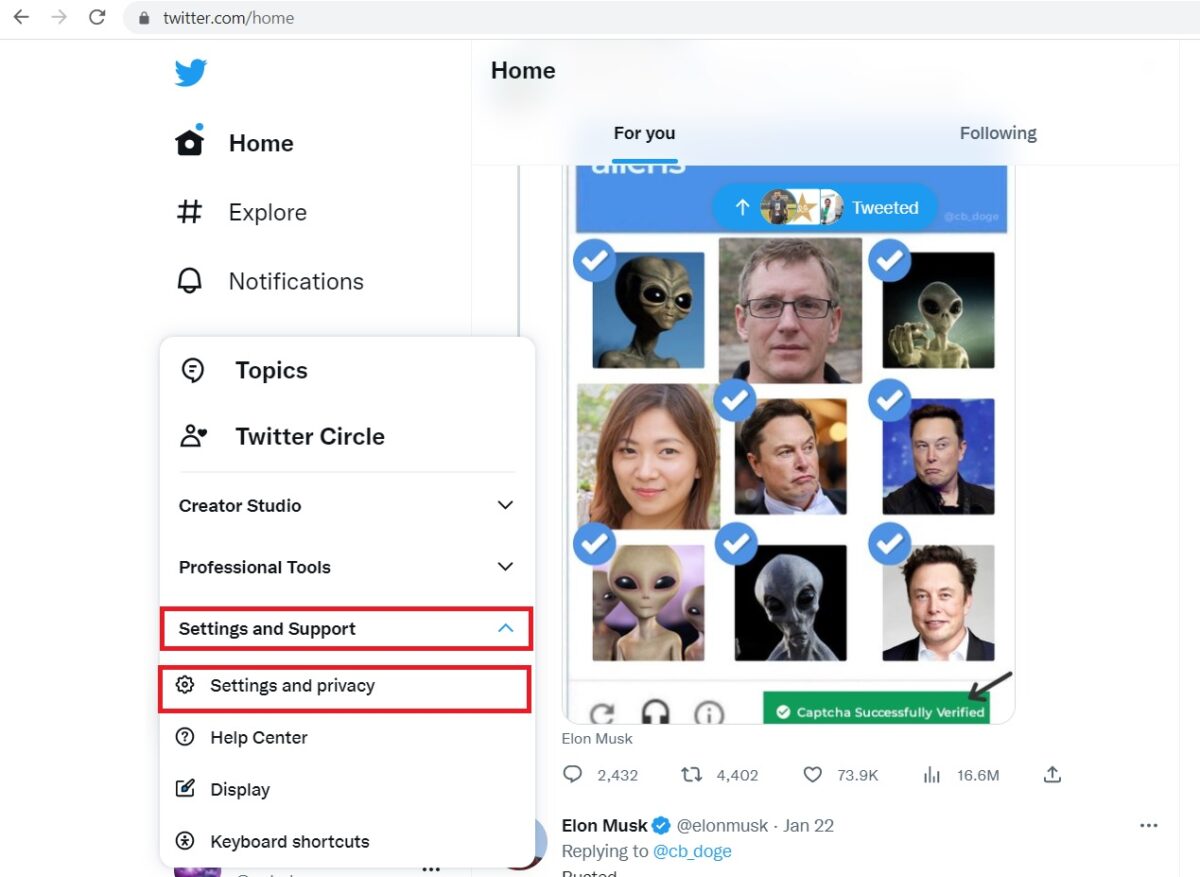 Ir para Mais , Configurações e suporte e clique em Configurações e privacidade.
Ir para Mais , Configurações e suporte e clique em Configurações e privacidade. 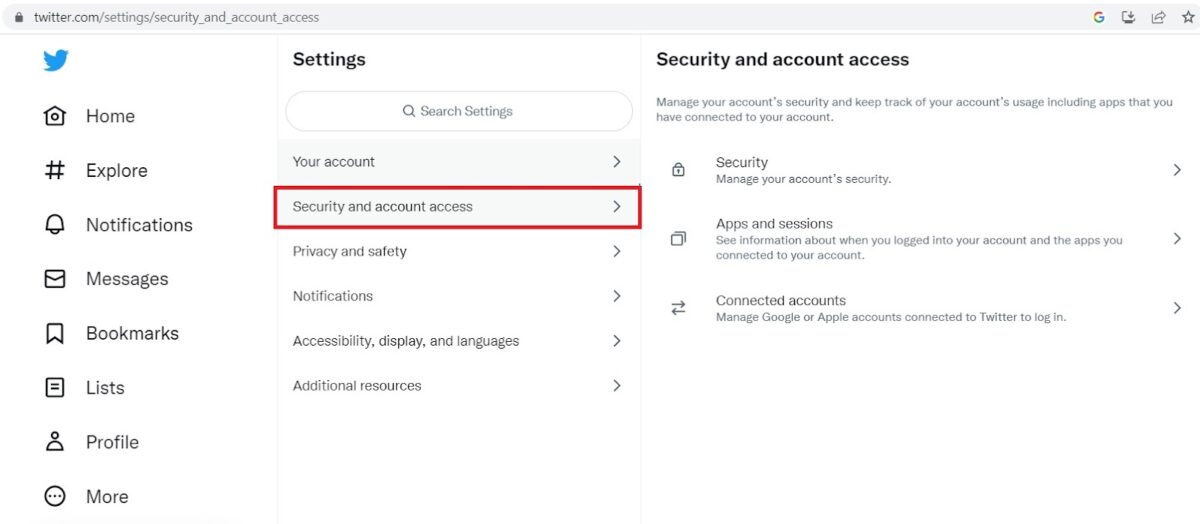 Clique em Acesso à conta e segurança .
Clique em Acesso à conta e segurança .
Alterando as configurações de notificação no Twitter
O Twitter notifica você sempre que alguém o menciona em um Tweet, mesmo quando você não o está usando. Além disso, ele envia notificações por e-mail sobre coisas que acontecem quando você não está online.
O bom é que você pode desativar ambas as notificações em sua conta do Twitter. Você também pode filtrar as notificações que deseja ver e as que não deseja. Siga as etapas abaixo para acessar essas configurações em sua conta do Twitter:
Primeiro, abra Mais e clique na seta suspensa ao lado de Configurações e suporte. Em seguida, escolha Configurações e privacidade. Clique em Notificações e faça as alterações desejadas. 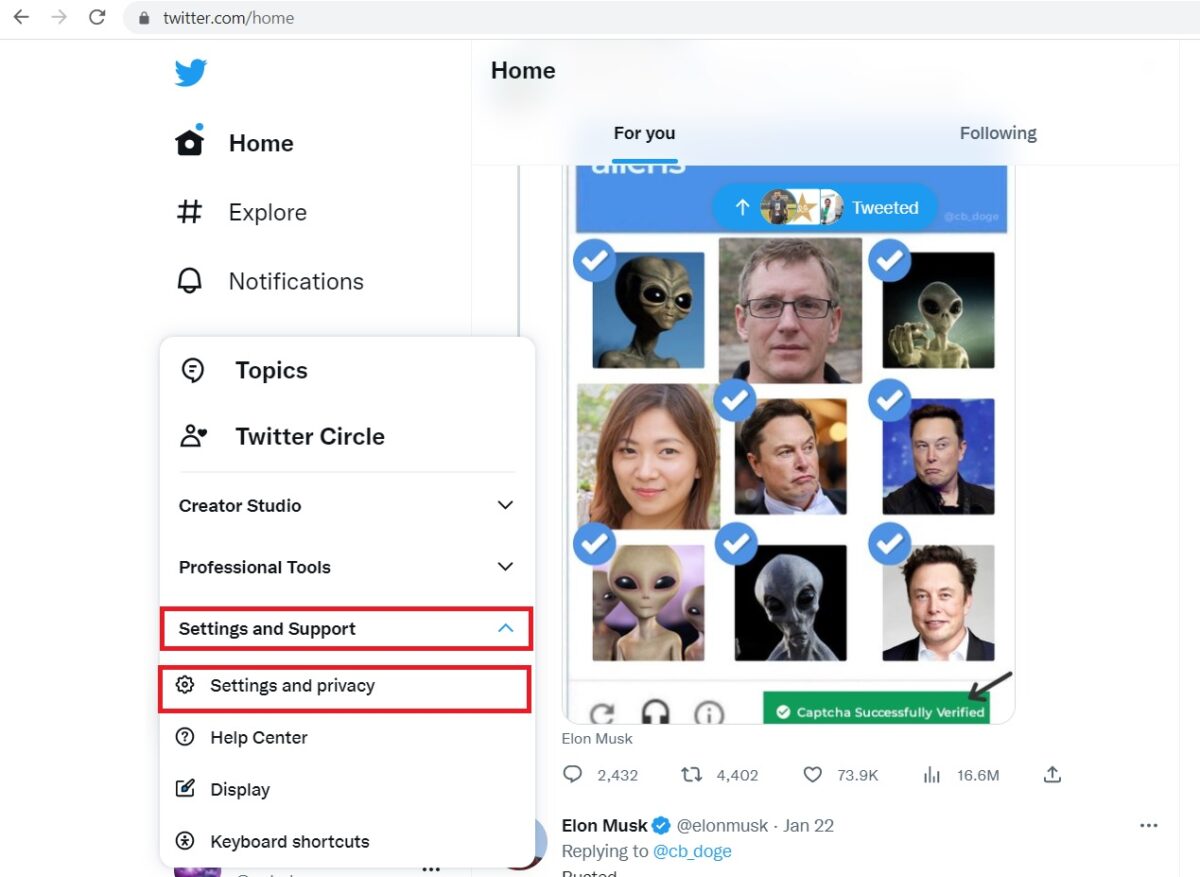 Clique em Mais, Configurações e suporte e clique em Configurações e privacidade.
Clique em Mais, Configurações e suporte e clique em Configurações e privacidade. 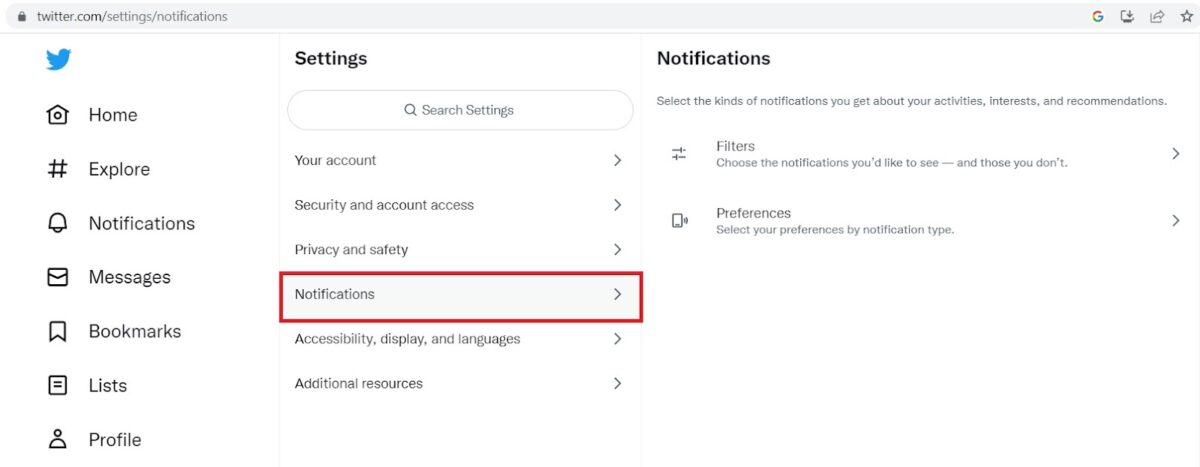 Clique em Notificações.
Clique em Notificações.
Mudar as configurações de acessibilidade, exibição e idiomas no Twitter
Você pode ajustar as configurações de acessibilidade da sua conta do Twitter para torná-la mais atraente e fácil de navegar para todos. A plataforma permite gerenciar o contraste de cores entre o fundo e o texto. Você também pode reduzir o movimento limitando as animações no aplicativo, como contagens de engajamento ao vivo.
Na opção Exibir, você pode gerenciar a cor, o tamanho da fonte e o plano de fundo da sua conta do Twitter. Você também pode escolher o idioma de exibição, idiomas adicionais e idiomas que talvez conheça em Opção de idioma.
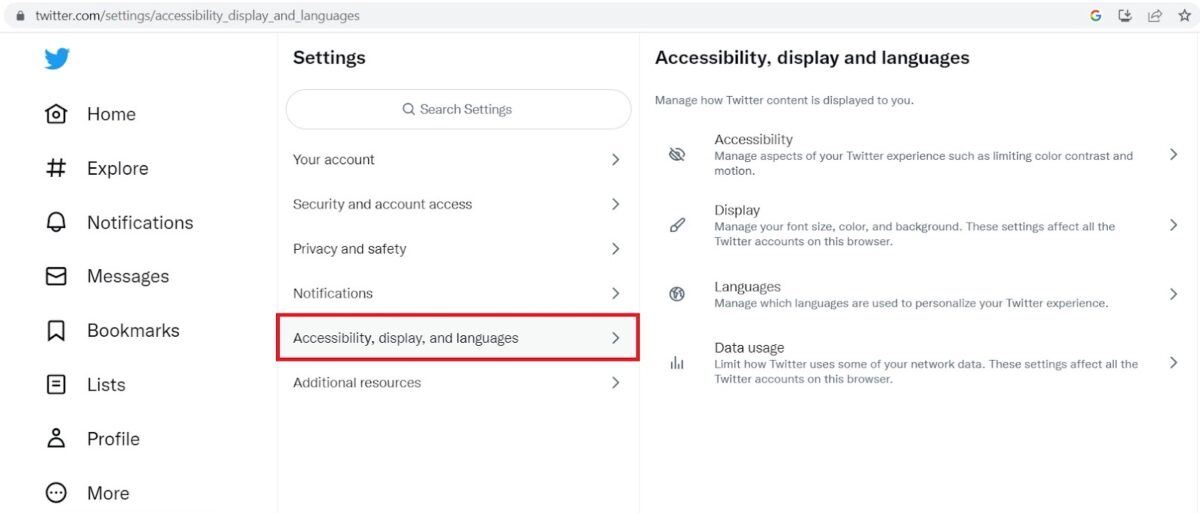 Do Configurações e privacidade , clique em Acessibilidade, exibição e idiomas.
Do Configurações e privacidade , clique em Acessibilidade, exibição e idiomas.
Resumo
O Twitter permite que você defina diferentes configurações para sua conta, incluindo configurações de privacidade, notificação, segurança, idioma, acessibilidade e exibição. Se você acabou de criar uma nova conta ou já tem uma há anos, pode ajustar qualquer uma dessas configurações a qualquer momento.
Ao fazer isso, você ficará exposto a muitos recursos exclusivos do Twitter que você não conhecia. Manter sua conta atualizada com as políticas mais recentes do Twitter também é importante para evitar ser banido. Espero que tenhamos facilitado para você!
Como alterar as configurações no Twitter em etapas simples Perguntas frequentes (perguntas frequentes)
Onde estão as configurações no aplicativo do Twitter?
No aplicativo do Twitter, localize o ícone de perfil ou o menu de navegação. Clique em qualquer ícone que seu aplicativo exibir. Em seguida, escolha Configurações e privacidade e percorra as diferentes opções de configuração na próxima tela. Você pode alterar sua conta, notificações, privacidade, segurança e muitas outras configurações no aplicativo do Twitter.
Como você altera as configurações do Twitter?
Você pode alterar as configurações do Twitter na opção Mais localizada no menu à esquerda acima do seu nome de usuário. Escolha-o e clique na seta suspensa ao lado de Configurações e suporte e selecione Configurações e privacidade. Este método é o mesmo para a versão web e o aplicativo do Twitter instalado no seu telefone Android.
Como posso alterar as configurações do Twitter para ver conteúdo confidencial?
Para ver conteúdo confidencial, navegue até as configurações da conta do Twitter e escolha Privacidade e segurança a partir daí. Em seguida, clique em Conteúdo que você vê e marque a caixa Exibir mídia que pode conter conteúdo confidencial.
Como posso alterar minha idade no Twitter?
Você pode alterar sua idade no Twitter clicando em Perfil na menu à esquerda na página inicial. Clique em Editar perfil na página do seu perfil e escolha sua idade na seção Data de nascimento. Certifique-se de que sua idade seja elegível para criar uma conta no Twitter, caso contrário você não conseguirá alterá-la.
Como gerencio as configurações de pesquisa do Twitter?
Você pode gerenciar suas configurações de pesquisa do Twitter na opção Privacidade e segurança.
Na página inicial do Twitter, clique em Mais > Configurações e suporte > Configurações e privacidade > Privacidade e segurança > Conteúdo que você vê.
Em seguida, clique em Configurações de pesquisa, e a próxima tela lhe dará duas opções: Ocultar conteúdo confidencial e Remover contas bloqueadas e silenciadas.